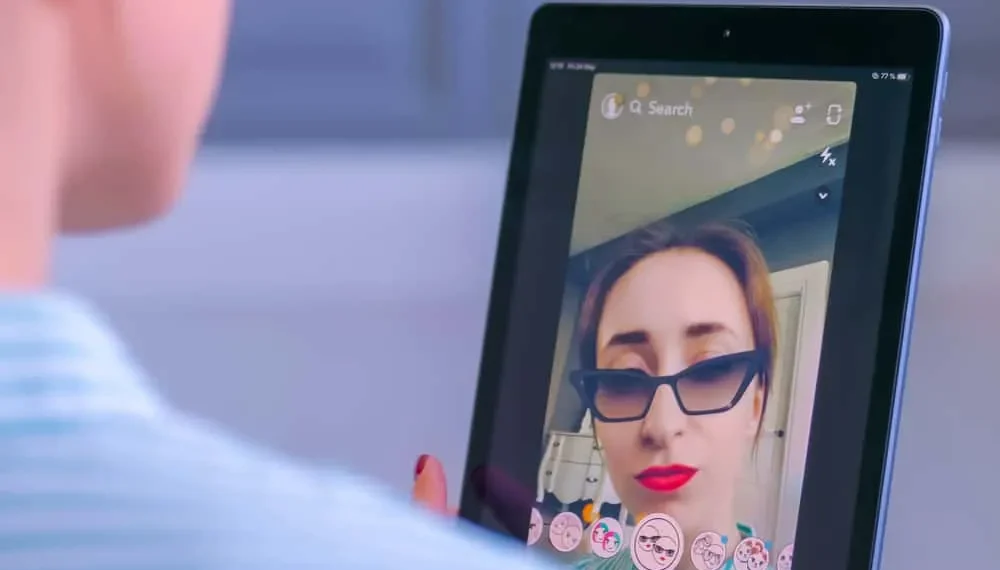Snapchat a devenit aplicația de renume de renume mondial. Toată lumea este pe Snapchat, de la celebrități până la internauții care lucrează. Secretul este în „filtrele Snapchat”, care vă ajută să vă îmbunătățiți instantaneul obișnuit. Oamenilor tind să le placă filtrele de editare foto și să prezinte cele mai bune. În cazul în care un filtru face minuni, ce zici de aplicarea a 2 filtre?
Răspuns rapidExistă o modalitate ușoară de a aplica 2 filtre pe Snapchat. Trebuie să vă îndreptați spre Snapchat. Deschideți camera și faceți o poză sau selectați o fotografie din galerie. Glisați pentru a aplica mai multe filtre pe instantaneu. După ce găsiți filtrul dorit, păstrați -vă degetul peste el. Țineți degetul și folosiți un alt deget pentru a aplica un alt filtru.
Să fim sinceri, imaginile devin de 100 de ori mai frumoase sau mai amuzante atunci când aplicați filtre peste ele. Pe Snapchat, trebuie să adăugați doodles, timp, emoji și multe alte suplimente la fotografiile dvs. Totuși, atunci când aplicați 2 filtre pe Snapchat pe instantaneele dvs., rezultatele sunt la un alt nivel.
Vrei să știi cum să aplici 2 filtre pe Snapchat? Ei bine, nu ține înapoi. Urmați ghidul nostru pentru a vă face pozele editate cu mai puțin efort!
Cum să luați și să adăugați două filtre pe Snapchat?
Imaginile se dovedesc grozav atunci când le luați de la camera dvs. Snapchat. Totuși, cireșa din partea de sus este instrumentele și tehnicile de editare Snapchat . Tehnic, Snapchat vă oferă să aplicați 4-5 filtre pe imaginile și videoclipurile dvs. Cum așa?
La început, faceți o poză în orice filtru dorit pe Snapchat . După aceea, decorați imaginea cu diferite ansambluri drăguțe și la modă. În cele din urmă vine etapa pentru a adăuga două filtre pe Snapchat pe care le -am învățat deja în ghidul prezentat mai jos.
Iată cum să aplicați 2 filtre pe Snapchat!
Pasul 1: Lansați aplicația Snapchat pe telefon
În primul pas, poate fi necesar să obțineți aplicația Snapchat pe telefon. Dacă ați primit deja aplicația pe dispozitivul dvs., lansați -o . Dacă nu, puteți descărca Snapchat din Apple App Store sau Magazin Google Play. După ce ați făcut acest lucru, mergeți la următorul pas!
Pasul 2: Faceți o poză/încărcați de pe dispozitivul dvs. pe Snapchat
După deschiderea aplicației, direcționați camera spre vizualizarea dorită . Capturați imaginea la care doriți să aplicați 2 filtre pe Snapchat . De asemenea, puteți obține o imagine din galerie . În acest pas, trebuie doar să obțineți fotografia.
Bacsis!În această etapă, puteți utiliza bara de meniu din partea dreaptă a ecranului. Faceți clic pe opțiunile pentru a desena doodles în poza dvs. Adăugați timp și alte accesorii pentru a înfrumuseța imaginea înainte de a aplica filtrele.
Pasul 3: Aplicați primul filtru pe imaginea dvs. pe Snapchat
Acum, aveți imaginea la care doriți să aplicați două filtre în mâinile voastre. Următorul lucru de făcut este să aplici primul filtru . Glisați în orice parte pentru a aplica filtrul. Glisați până când găsiți filtrul pe care doriți să -l adăugați pentru prima dată la poza dvs. Acum, opriți -vă acolo și mergeți la următorul pas!
InformațiiPuteți urma instrucțiunile și adăugați filtrele din orice parte. Este apelul dvs. pentru a selecta filtre din partea dreaptă sau din partea stângă; Glisați în orice parte doriți să obțineți cele mai bune filtre.
Pasul 4: Aplicați al doilea filtru pe imaginea dvs. pe Snapchat
Când sunteți la pasul 3, păstrați -vă „degetul peste acea imagine”.
După ce ați oprit cu succes fotografia cu un filtru aplicat (pe degetul dvs.), folosiți celălalt deget pentru a căuta filtre noi . Glisați în partea stângă cu un alt deget pentru a aplica al doilea filtru.
Pasul #5: Salvați fotografia și trimiteți Snap
Acum că ați obținut rezultatul dorit. Aici aveți o poză cu 2 filtre aplicate. Acum, salvați fotografia făcând clic pe butonul săgeată în jos din partea stângă jos a ecranului. Trimite -l prietenilor tăi lângă săgeată din partea dreaptă jos!
rezumat
Pe Snapchat, oamenii schimbă zilnic snaps. Încărcă povești, trimit instantanee și mențin dungi. Când lucrurile merg grozav, s -ar putea să observați o diferență în instantaneele prietenului dvs.
Amândoi v -ați actualizat versiunile Snapchat, dar cum se aplică instantaneele lor 2 filtre. Prin urmare, trebuie să înveți, de asemenea, cum să aplici 2 filtre pe Snapchat.
Astfel, am curat o listă compactă de cinci pași pentru a vă ajuta în acest timp. Acum puteți aplica filtre disparate pe imaginile dvs. Snapchat și lăsați -vă prietenii să se gândească la ce s -a schimbat!
Întrebări frecvente
Cum să aplicați 2 filtre la videoclipuri pe Snapchat?
Mergeți la Snapchat. Capturați/adăugați un videoclip la Snapchat. Glisați în orice parte și aplicați un filtru. Țineți degetul peste ecran. Glisați la stânga folosind un alt deget și aplicați orice filtru doriți. Videoclipul dvs. va avea două filtre aplicate.
Cum să adăugați timp la imaginile dvs. pe Snapchat?
Accesați Snapchat -> Faceți clic pe o imagine. Mergeți spre bara de meniu din partea dreaptă sus a ecranului. Veți vedea un capital „T.” Faceți clic pe el pentru a adăuga text la poza dvs. pe Snapchat.